Google Fonts es una biblioteca en línea de fuentes tipográficas, donde éstas pueden probar y descargar para un uso particular. Son tipos de letra optimizados para recursos web y Documentos de Google las reconoce cuando son instaladas en nuestros equipos. Así luce el nuevo Google Fonts, por el momento sólo disponible en inglés:
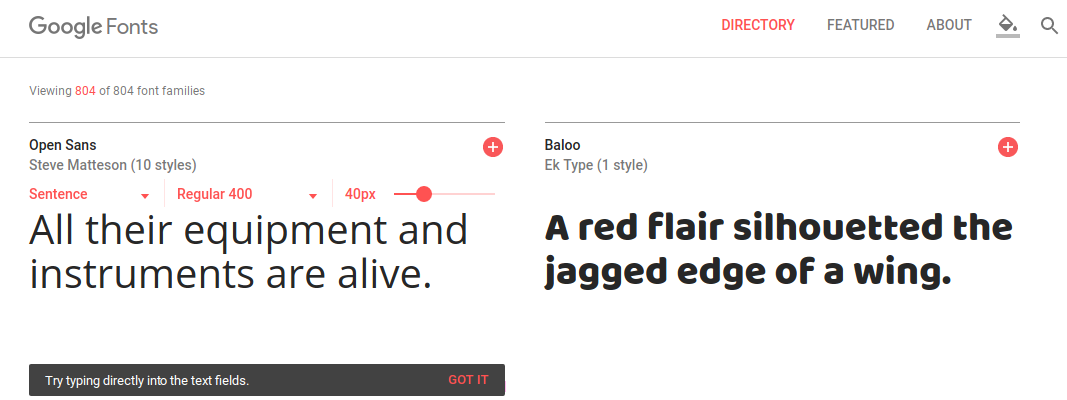
Para activar la nueva versión de Google Fonts debemos fijarnos y seguir el enlace resaltado con un cuadro amarillo con el texto “A new version of Google Fonts is available. Take me there.”
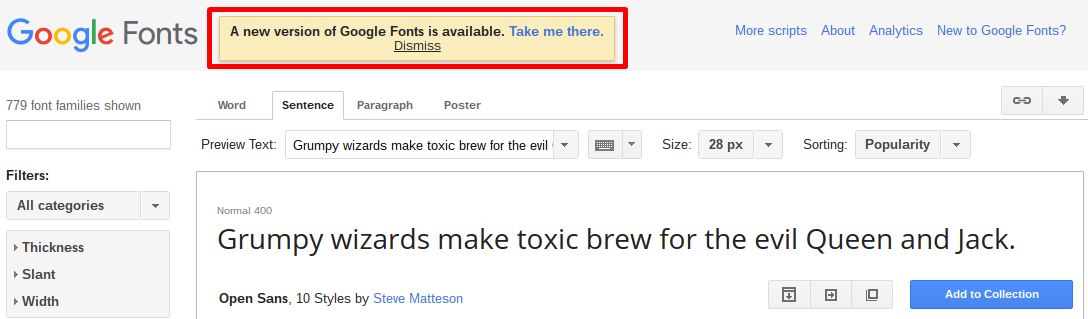
Ya en la nueva interfaz, para buscar una fuente utilizaremos el icono de búsqueda de la esquina superior derecha:

Podremos introducir el nombre de la fuente directamente en el recuadro de búsqueda o filtrar resultados. La categoría “Handwriting“, por ejemplo, hace referencia a las letras escritas a mano. Seleccionaremos una fuente para probarla en Styles – Type here to preview text, y si nos gusta la podremos descargar seleccionándola desde el enlace de parte superior derecha “+ SELECT THIS FONT“, abriendo la ventana emergente desde el acceso que aparecerá abajo e icono de descargar.
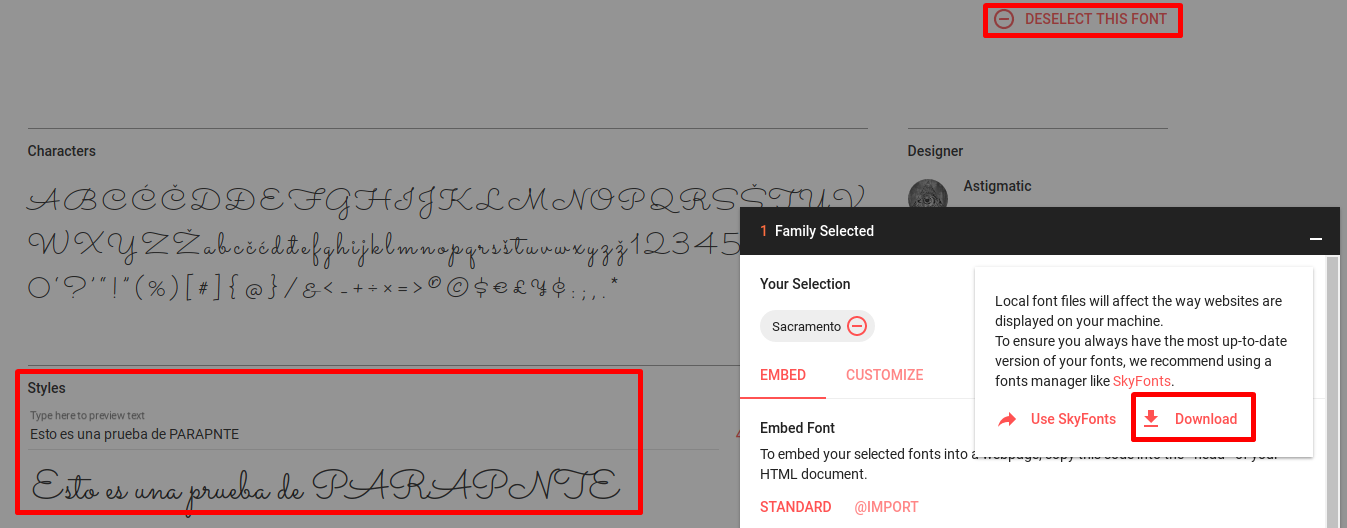
Una vez que hemos descargado las fuentes tipográficas que nos interesan, descomprimimos los archivos comprimidos .zip e instalamos con el menú contextual (segundo botón del ratón en Windows).
En el siguiente vídeo tutorial se explica paso a paso cómo es el nuevo Google Fonts:
